Ovládací panel NVIDIA se nespustí: jak opravit problém v systémech Windows?
Bohužel se stává, že pokud má systém výkonnou grafickou kartu od NVIDIA a jejích nástrojů pro správu zdrojů, ovládacího panelu NVIDIA nezačíná. Windows 7 nebo 10 sad - není tak důležité. Hlavní problém nemusí být v systému, ale v samotném softwaru. Situaci však můžete napravit několika jednoduchými způsoby, pokud zjistíte důvod tohoto jevu.
Ovládací panel NVIDIA se nespustí: jaký je důvod?
Poruchy s řídicími součástmi mohou nastat z různých důvodů, počínaje běžnými chybami samotného operačního systému a končící expozicí viru.
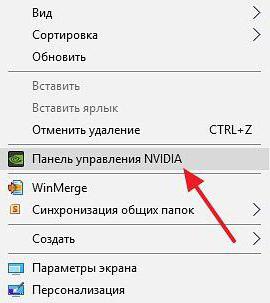
Ovšem pokud se ovládací panel NVIDIA nespustí (systém Windows 10 nebo jiný systém není tak důležitý), považují se za hlavní příznaky následující příznaky:
- neprovádějící doprovodné služby;
- nesprávně nainstalované ovladače grafických karet;
- zastaralé verze multimediálních platforem;
- nesprávná nebo neúplná instalace panelu;
- zakázaná hardwarová akcelerace;
- vystavení virům a spustitelným kódům.
Na základě všech výše uvedených skutečností můžete použít několik řešení, která ve většině případů eliminují problém.
Ovládací panel NVIDIA se nespustí: co dělat jako první?
Takže první věc, kterou musíte udělat, je zadat sekci služeb pomocí konzoly "Spustit", ve které je zapsána řádka services.msc.
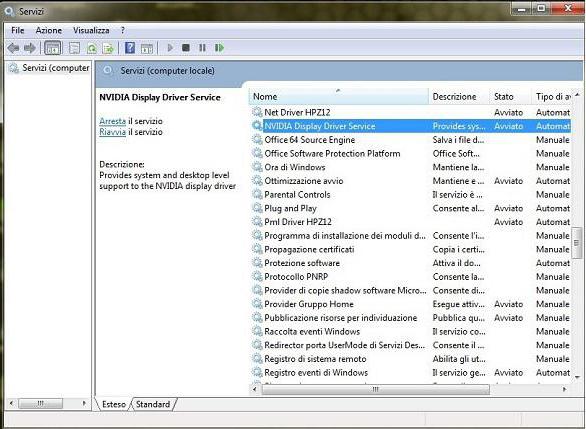
Zde musíte najít dvě součásti odpovědné za ovládání panelů a nástrojů pro správu grafických karet - Display Container LS (pokud existuje) a Display Driver Service. Po zadání nastavení každé služby dvojitým kliknutím byste se měli ujistit, že mají nastavený typ automatického spuštění a že samotné služby jsou v aktuálním stavu. Případně můžete použít tlačítko stop service a restartovat a následovat restart systému.
Problémy s instalací ovladačů a dalších platforem
Pokud se ovládací panel NVIDIA po restartu nespustí, je třeba ji najít v ovladačích. Poté, co zavoláte správce zařízení (devmgmt.msc), musíte přejít na vlastnosti video čipu a znovu nainstalovat ovladače nebo je aktualizovat.

V některých případech, pokud se ovládací panel NVIDIA nespustí, pomůže vám vrácení ovladače. V každém případě musíte nejdříve nainstalovat původní disk, který by teoreticky měl být dodán při nákupu počítače nebo notebooku.
Chcete-li problém vyřešit, doporučujeme navštívit oficiální web společnosti Microsoft, kde v sekci stahování je třeba vybrat nejnovější verze rozhraní DirectX, rozhraní .NET Framework a MS Visual C ++ a nainstalovat je.
Nejúčinnější metody
Výše uvedené akce, i když jsou univerzální, však nemají žádný účinek. V tomto případě je nutné použít registr klíčů (regedit).
V editoru musíte použít pobočku HKLM a přejít do adresáře NVTweak přes sekci softwaru (SOFTWARE). Parametry NoPages a NoMenus se zobrazí vpravo, jejichž hodnoty by měly být nastaveny na nulu.
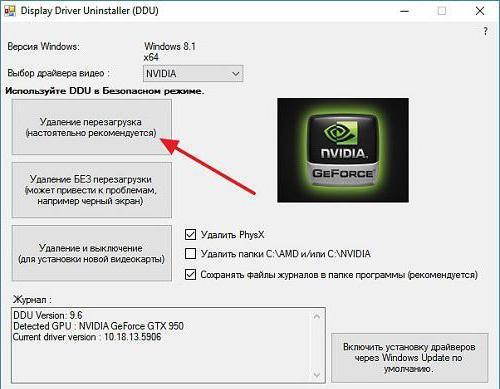
Konečně, pokud se po spuštění ovládacího panelu NVIDIA nespustí, jednoduše můžete použít jeho odstranění pomocí aplikace Display Driver Uninstaller a poté znovu instalovat ovladač. Případně můžete nejprve nainstalovat nástroj GeForce Experience.
Je samozřejmé, že některé viry mohou způsobit takové problémy. Nezapomeňte tedy zkontrolovat systém, ale pro něj použijte nějaký přenosný skener jako Dr. Web CureIt! nebo KVRT od společnosti Kaspersky Lab. Nejlepším řešením by však bylo zavádění pomocí nástroje Secure Disk Disk Antivirus a úloha důkladného skenování, které dokáže rozpoznat i ty viry a spustitelné kódy, které jsou dostatečně hluboké v paměti.
Dále můžete zkontrolovat aktivaci hardwarová akcelerace ale s největší pravděpodobností bude povoleno (tato nastavení se po instalaci ovladače standardně použijí).
Ve skutečnosti se jedná o nejzákladnější řešení k odstranění problému. Jak je již zřejmé, je třeba je aplikovat v komplexu, protože není možné okamžitě přesně určit, co je příčinou selhání. Proto je nutné dodržovat zadané pořadí, ale přinejmenším jedna navrhovaná metoda bude stále pomáhat. Pokud se s instalací ovladačů nechcete příliš obtěžovat, použijte program jejich automatické aktualizace (například Booster Booster). Ještě lepší je, okamžitě vyjměte panel a zkuste jej znovu nainstalovat.